因為前瞻計畫編列的資訊預算,讓各校補充了平板或是大屏資源,然而資訊設備是有適用年限的,所以真的鼓勵第一線老師用好用滿,不是要做多花俏的教學,而是真實培養學生使用平板成為學習載具的知識與技能,習慣使用各大平台並昇華成為在家也能學習的自學能力,學校的平板會老會過時,但是你學習到的技巧是永不褪色的能力。
以下介紹幾個我常用的平台
![]() 學習吧
學習吧
因為本人是學習吧A2的講師,所以每場演講都會多多少少置入性行銷一下。簡單來說學習吧就是一個平台,初階使用者可以參考上面廠商幫你配好的課程,然後直接請學生使用。進階使用者可以開始依照自己的教學內容,利用學習吧 "新增素材" 的功能,創造自己的課程。所以,學習吧無論新手老手都可以使用,學生可以使用訪客模式登入,就不會有忘記帳號密碼或是公用機登入的問題。
YOUTUBE 影片介紹
https://www.youtube.com/watch?v=tsFTfjjMIdc&list=PLb_WW5HH6wpwYrOm3W-HPZ-r8oHe4h6Yf&index=28
![]() 初階
初階
導師登入學習吧後,可以看 "課程總攬" 這邊有超好用的國語能力專區,無論是國語日報,唐詩,成語或是學習補助教材通通都有。每個課程裡有不同單元,每個單元學生大約會花20~30分鐘完成,早自習拿來做國語精進,很棒呀~。

導師如果想增加學生的數學能力,也可以在 "熱血教師 - 國小" 找到Boris 老師拍攝的相關影片,幫助學生的深化概念。上課老師只能講一次,科技可以讓學生聽好多次。

此外,在雙語的浪潮之下,可以看"課程總攬的英語能力專區" 這邊有授權的大家說英語 或是初階閱讀等等。參加課程後,會有不同的單元,每個單元大約花學生20~30分鐘。早自習學生在看大家說英語,是不是感覺氣質滿滿。
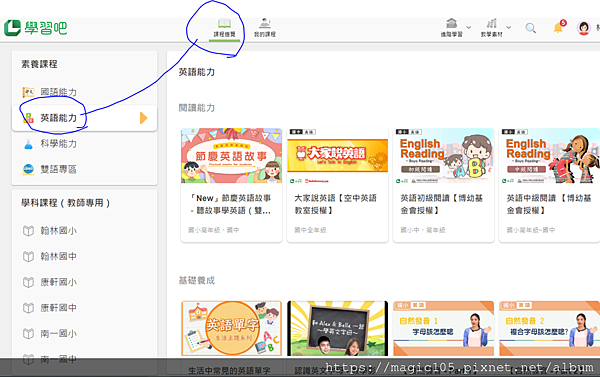
![]() 進階
進階
如果老師認真想使用學習吧當平台,可參考以下
1. 匯入學生名單超方便
老師用教育型帳號登入後,點自己名子 - 成員管理 + 校務行政系統,您的學生就會自動匯入了。

2. 建立課程好簡單
老師可以自己建立一個課程,然後他有六個選項可以增加。老師可以上傳自己的PPT ,WORD學習單(但是要轉乘PDF檔案) ,也可以增加YOUTUBE 影片連結,或是其他網站連結,可以加聲音檔,或是自行製作測驗,最好用的測驗功能,可以讓學生拍照,錄音,或是進行簡單的打字分享等等。
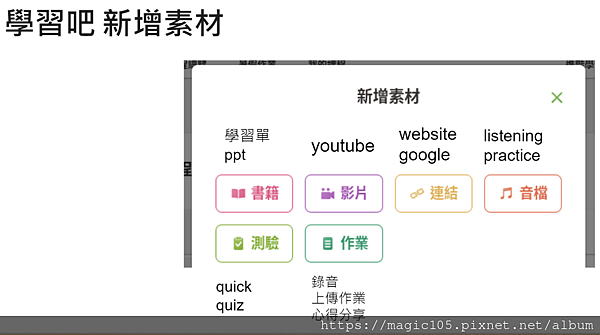
3. 英語辨識功能
這個我超愛,你可以自己打一段英文,然後直接請AI 翻語音,然後出作業給學生。學生可以先聽AI 然後再錄音。

當然你不可能,光看文章就會使用。新北市有專門學習吧的培訓研習,老師可以先參加初階,之後再考慮要不要參加進階成為學習吧的種子教師。
相關研習經驗分享 https://magic105.pixnet.net/blog/post/47644933
![]() SLIDO
SLIDO
這個是同步線上課程超級推薦,因為網路多人使用也很順,學生只要掃瞄QR CODE 就可以登入。
學生進入後,老師需要開啟設定才能進行遊戲唷。

YOUTUBE 影片介紹
https://www.youtube.com/watch?v=U1W2g5Bnxaw&list=PLb_WW5HH6wpwYrOm3W-HPZ-r8oHe4h6Yf&index=21

在教學現場的老師,可以利用大屏投影畫面。讓學生更有感。

slido文章介紹
https://magic105.pixnet.net/blog/post/48220720
![]() wordwall
wordwall
SLIDO 的缺點是只能 同步課程使用,不能派發作業回家給學生。如果老師想讓學生當回家作業,同時又可以觀看學生成效的,可以使用WORDWALL。

![]() 初階
初階
初階老師要懂得
1. 用教育型帳號登入WORDWALL

2. 找到COMMUNITY 按搜尋 ___ 搜尋跟教學有關的遊戲

3. 找到遊戲,在右下角 SHARE 點進去,複製網址 或是 QR CODE
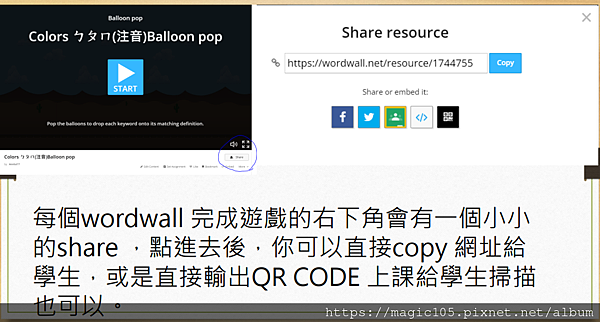
WORDWALL 初階介紹影片
https://www.youtube.com/watch?v=prqzx0044rk&list=PLb_WW5HH6wpwYrOm3W-HPZ-r8oHe4h6Yf&index=32
WORDWALL 初階介紹文章
https://magic105.pixnet.net/blog/post/48329168
![]() 進階
進階
免費版本提供18個模組,可是只有五個記憶體空間,所以老師再製作的時候,盡量挑不同模組。

做完一樣會出現下面的的樣子,老師請點選 SET ASSIGNMENT 就會挑出 分享網址或是QR CODE 一樣複製給學生
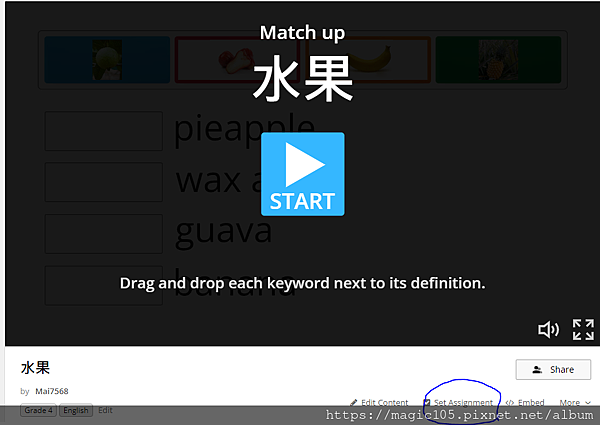
學生的表現會在WORDWALL 首頁的 MY RESULTS

WORDWALL 進階介紹影片
https://www.youtube.com/watch?v=osCAcw5EREA&list=PLb_WW5HH6wpwYrOm3W-HPZ-r8oHe4h6Yf&index=33
WORDWALL 進階介紹文章
https://magic105.pixnet.net/blog/post/48428068
![]() PADLET
PADLET
我個人最喜歡的平台是 PADLET,適用於 同步課程 或是 非同步課程。重點: 學生繳交作業好方便,無論是師生互動或是生生互動都非常棒。

padlet 介紹影片
https://www.youtube.com/watch?v=_Glimn2SgS8&list=PLb_WW5HH6wpwYrOm3W-HPZ-r8oHe4h6Yf&index=24
老師力用教育型帳號登入padlet之後, 就可以開始做一個padlet

老師做好padlet 後, 直接分享給學生,學生得到連結之後,按粉紅色的+號,就會出現以下畫面。
學生可以
1. 檔案上傳
2. 鏡頭拍照上傳
3. 貼連結

padlet 介紹文章
https://magic105.pixnet.net/blog/post/48233440
當然,羅馬不是一天造成的,所以老師們不可能在短短一次的研習中,就一次到位,建議老師們多方體驗,然後選擇自己喜歡的平台,先用廠商的資源然後上手後,自己再加入巧思就好。當然,新北市的聰賢老師都幫大家拍好了相關資訊平台的使用影片,每個影片一個功能。老師可以跟著聰賢老師按部就班學習。
聰賢老師 https://www.youtube.com/c/sbbloger/playlists







 留言列表
留言列表